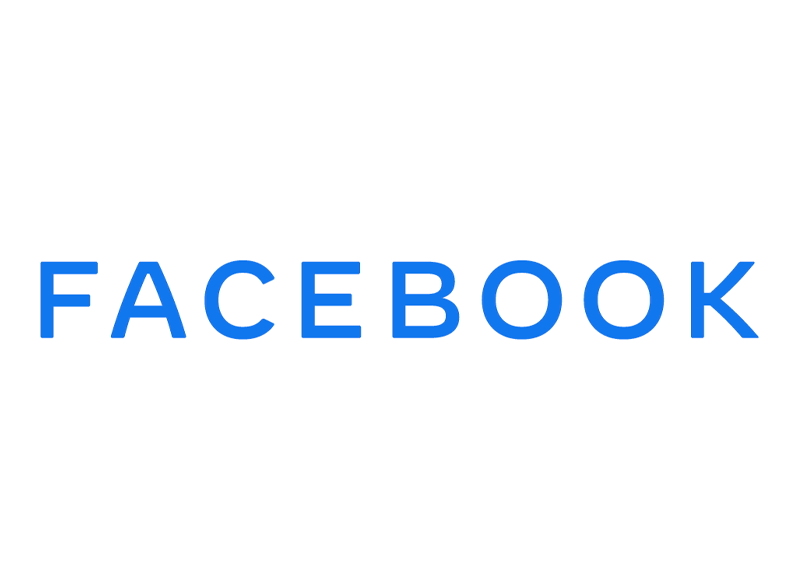Conocer como utilizar OBS Studio es de gran utilidad para todas aquellas personas que se encuentran interesadas en hacer retransmisiones en Facebook Live, gracias a lo cual podrás hacer que tus contenidos lleguen a través del streaming a muchas personas, llegando así a hacerte con un nombre en la comunidad de la red.
En este artículo te vamos a explicar cómo emitir en directo con Facebook Live y OBS, siendo este último un poderosos editor que debes contemplar.
Qué es OBS y para qué sirve en Facebook Live
OBS Studio es uno de los principales programas para realizar streaming. Es un software gratuito y de código abierto que es muy sencillo de utilizar y que es compatible con la mayor parte de las principales plataformas como Twitch, Facebook Gaming y YouTube, entre otras.
Cuenta con una gran cantidad de herramientas para poder configurar tanto el vídeo como el sonido, siendo toda su interfaz muy intuitiva, lo que hace que pueda ser utilizado sin problemas incluso por principiantes y sin apenas experiencia en el uso de este tipo de programas.
Gracias a este software es posible transmitir vídeo a través de internet, pudiendo utilizar una plataforma como Facebook Live, y permitiendo hacer uso de plantillas, filtros, botones y mucho más. Además, es un programa disponible para MacOS, Windows y Linux, con una interfaz gráfica
Gracias a la ayuda de este programa podrás grabar desde una webcam o una cámara profesional y retransmitir por internet en streaming, además de poder grabar la pantalla del PC o la videoconsola, pudiendo ajustar diferentes parámetros para poder ofrecer la mayor calidad de audio y de imagen. Por ello, OBS Studio es uno de los software preferidos por los streamers.
Aunque en ocasiones puede llegar a parecer complicado su uso, realmente es sencillo empezar a familiarizarse con él, además de que ofrece muchas posibilidades a la hora de añadir diferentes plugins y extensiones.
Cómo configurar y usar OBS Studio con Facebook Live
Dicho esto, te vamos a enseñar cómo configurar y utilizar OBS para retransmitir en Facebook Live:
En primer lugar es importante que compruebes la velocidad de conexión, de forma que te puedas asegurar de que vas a disponer de suficiente velocidad como para poder hacer frente a las exigencias de retransmitir en directo. Lo recomendable para que la calidad de vídeo sea buena es que se encuentre por encima de los 7-8 Mbps.
Una vez hecho esto tendrás que acudir a la página web oficial de OBS (pulsa AQUI) y descarga la aplicación pulsando en Descargar y luego eligiendo tu sistema operativo. Sigue el proceso habitual para la instalación y, una vez finalizada la misma, ejecuta el programa.
Una vez que tengas el software instalado es el momento de que acudas con tu navegador a Facebook.com, donde iniciarás sesión con tu nombre de usuario y contraseña. En la página principal tendrás que acudir a la sección de publicación, que encontrarás en la parte superior, y pulsa sobre el botón Vídeo en directo.
Lo siguiente que tendrás que hacer es entrar al panel de configuración de esta función y elegir la herramienta Usar una clave de stream, colocar un título y una descripción al vídeo y configurar la privacidad del mismo, además del resto de características del stream. Ahora dirígete a la sección en la que encontrarás la Clave de stream, un código que tendrás que copiar para luego pegarlo en OBS.
Luego tendrás que ir al a OBS Studio, donde tendrás que ir a la esquina izquierda de la pantalla y acudir a la opción Escenas, donde tendrás que añadir Agregar escena. En ese momento colocarás el nombre deseado y seguirás los pasos indicados en pantalla.
Luego, en el apartado Fuentes podrás añadir cualquier tipo de elemento externo de grabación de micrófonos, cámaras… ; y si acudes a Mezclador de audio, podrás mejorar la calidad del mismo de acuerdo a tus necesidades para poder ofrecer la mayor calidad a tu audiencia.
Una vez que hayas hecho las correspondientes configuraciones generales de vídeo y sonido podrás acudir a la función Emisión, sobre la que tendrás que pulsar, un apartado que también encontrarás en el menú de Ajustes. Una vez que hayas llegado a la opción Emisión, donde Servicio tendrás que pulsar en el menú desplegable, para seguidamente seleccionar Facebook Live.
Una vez hecho esto, en el campo Clave de transmisión tendrás que pegar la clave de stream que obtuviste en Facebook.
Hechos estos pasos será el momento de pulsar sobre Aplicar y dirigirte a la vista principal del software, eligiendo la opción Iniciar transmisión que te aparecerá en la parte inferior derecha de la pantalla. Esto servirá para enviar la señal a Facebook Live, que tendrás que mantener abierto. Se conectará con Facebook Producer y ya podrás ver como se conecta y podrás previsualizar la emisión.
En el momento que hagas las comprobaciones de que todo está bien configurado y a tu gusto, solo tendrás que pulsar en el botón azul de Producer, donde dice Transmitir y comenzará la emisión.
Ten en cuenta que siempre podrás hacer emisiones de prueba, en las que solo los administradores de la fanpage de Facebook podrán ver el resultado, siendo muy indicado que lo hagas siempre antes de empezar por primera vez a emitir. De hecho, sería aconsejable siempre hacer una prueba antes de iniciar la emisión, de forma que te puedas asegurar de que todo funciona perfectamente antes de empezar a retransmitir. De esta manera evitarás posibles problemas que aparezcan una vez que has comenzado a hacer la emisión en streaming.
Facebook ofrece grandes posibilidades a la hora de emitir en streaming, de forma que es muy útil para empresas y particulares que se encuentren interesados en llevar a cabo la retransmisión de todo tipo de eventos y contenidos, siempre y cuando cumplan con las políticas de la plataforma, las cuales te recomendamos que siempre leas, tanto en el caso de Facebook como en el resto de servicios similares. De esta forma evitarás ser baneado por la plataforma por emitir contenidos inadecuados.